如何批量新建文件夹
1、我们通过一个例子来说明,方法都是通用的。如:采购部,领导要求助理给所有供应商新建一个文件夹。准备资料:打开一个Excel表格,把需要作为文件夹名称的内容分别填入到单元格(有供应商资料的整理好直接用即可。)

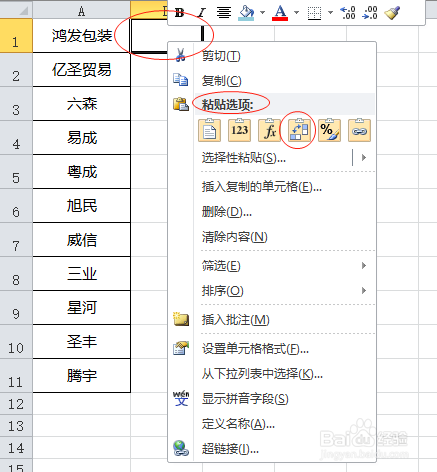
3、新建文本文档:建一个名为“供应商”的文件夹,用来放置这些批量生成的文件夹。打开文件夹,点击鼠标右键,在出现的菜单列表中选择“新建”,然后点击“文本文档”,”文本文档“新建成功。
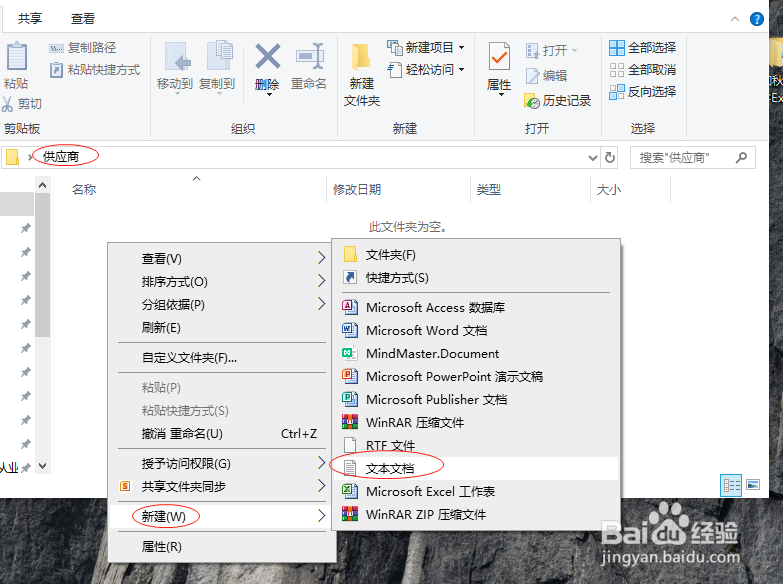
4、打开新建的“文本文档”,输入md,按一下空格,粘贴前面第二步复制的数据,点击“文件”,在列表中选择“另存为”,弹出“另台仵瑕噤存为”窗口,在文件名处加后缀“.bat",编码处(即文件格式)选择ANSI,选择”保存“。

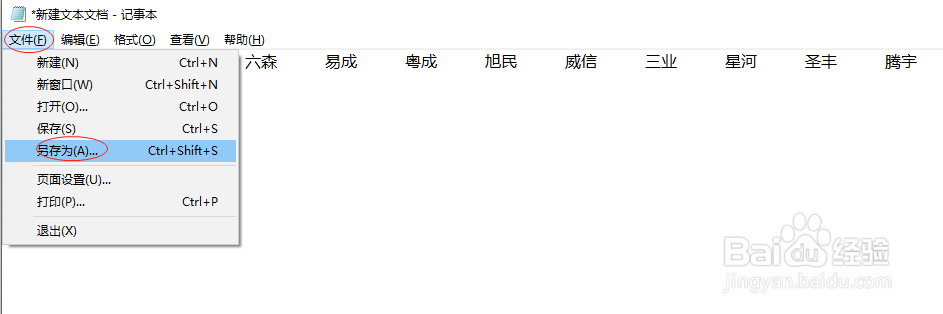
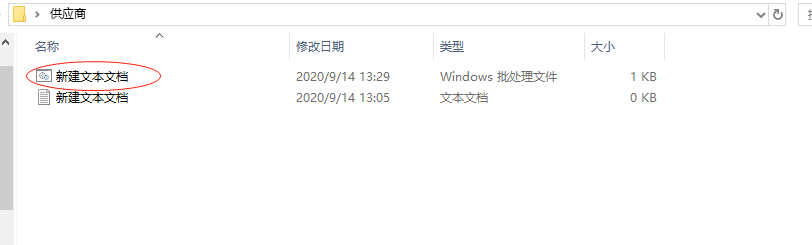
声明:本网站引用、摘录或转载内容仅供网站访问者交流或参考,不代表本站立场,如存在版权或非法内容,请联系站长删除,联系邮箱:site.kefu@qq.com。
阅读量:69
阅读量:93
阅读量:51
阅读量:74
阅读量:82